WiFi图标显示红叉无法连接如何解决
我们在给电脑连接WiFi的时候,发现WiFi图标显示红叉,连接按钮灰色,无法操作,该怎么办呢?今天就跟大家介绍一下WiFi图标显示红叉无法连接的具体解决方法。
1. 该问题有两个特点1、WiFi显示的红色叉号;2、在WiFi上右键,连接按钮的状态是灰色的。
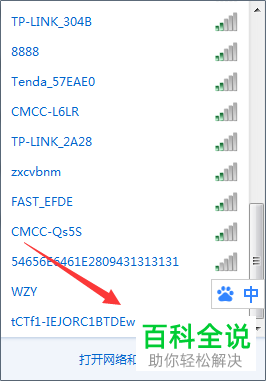

2. 在任务栏上的WiFi图标上右键,在打开的菜单在,选择打开网络连接选项。
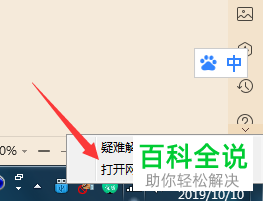
3. 在打开的页面,点击左上方的管理无线网络选项。
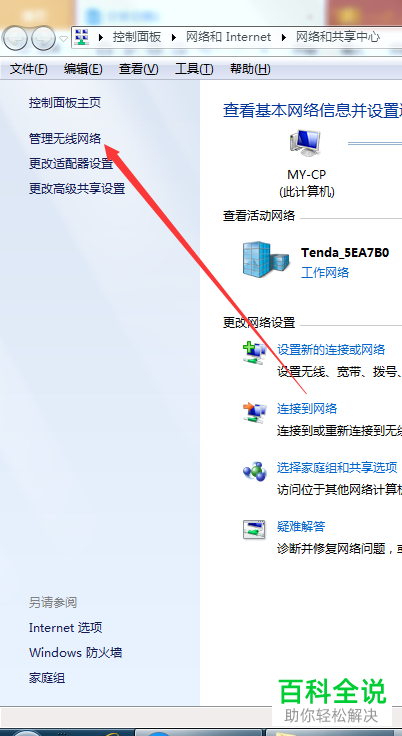
4. 在打开的页面,可以看到我们电脑之前连接过的WIFI列表。找到无法连接的WiFi,右键,在打开的菜单中,选择属性选项。

5. 在弹出的属性窗口中,上方切换到“安全”选项下,有安全类型和加密类型两个选项,一般选择的都是“WPA2-个人”和AES加密方式,如图,窗口中显示“WPA-个人”和“TKIP"的加密方式了。将它们修改过来即可。

6.如图,按照下图提示进行修改。


7. 然后需要重新输入密码,最后点击底部的确定按钮即可完成操作。
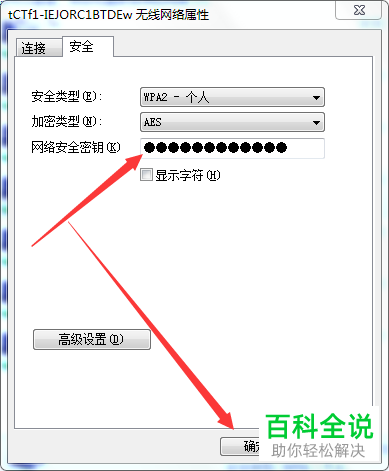
8. 此时右下角的WiFi图标就恢复正常了,右键也可以正常连接了。

以上就是WiFi图标显示红叉无法连接的具体解决方法。
赞 (0)

